4G DTU MQTT连接华为物联网云平台
目录
一、材料准备
二、设备连接
2.1、插入物联网卡/电话卡、小天线
2.2、4G DTU+USB转232串口线接线
2.3、4G DTU+MODBUS温湿度传感器+USB转485串口线接线
三、华为云物联网平台创建产品、设备
3.1、账户注册、登入
3.2、创建产品、产品属性、命令
3.3、创建设备
3.4、获取Topic、ID、密钥
四、程序下载
4.1、生成ClientId、Username、Password
4.2、修改代码
4.3、使用ST-LINK仿真器下载程序
4.4、控制继电器
一、材料准备
准备以下材料

二、设备连接
2.1、插入物联网卡/电话卡、小天线
在4G DTU模块侧面找到下图这个圆形的小孔,用螺丝刀或者类似坚硬的东西往这个原点稍微用力戳下去。

卡槽弹出来之后将物联卡/电话卡放入,移动、联通、电信卡都可以放入,由于该模块的基站定位目前仅支持电信卡,建议使用电信卡。

将GSM小辣椒天线接到模块上,如下图。

2.2、4G DTU+232转USB模块接线
首先先把接线端子拔出(因为用的是杜邦线连接)

然后使用3条杜邦线接入4GDTU模块 G,232R,232T中 (为方便说明下图把外壳拆了)

接着把另一头杜邦线接入USB转232串口线,USB转232串口线的USB接口接入电脑



2.3、4G DTU+MODBUS温湿度传感器+USB转485串口线接线
根据下图提示,完成USB转485和温湿度传感器的连接。温湿度传感器的+、-对应USB转485的5V、GND

将温湿度传感器接入4G DTU中,根据下图提示,完成4G DTU 和 温湿度传感器 的连接。4G DTU的A、B对应温湿度传感器的A+、B-(如要使用多个温湿度传感器,其接法也和这个一样)

把电源连接线接入4G DTU模块中


电源线另一头接入电源适配器,将电源适配器接入插排,通电后,模块亮起。完成的接线图如下:
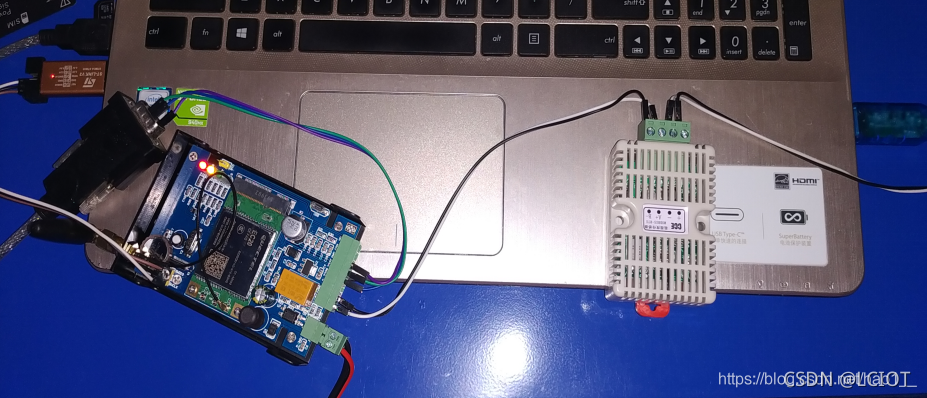
三、华为云物联网平台创建产品、设备
3.1、账户注册、登入
华为云:https://www.huaweicloud.com/
进入华为云物联网平台登录页面

若已有账号,则直接登录。若没有账号,则按照官方提示进行注册。
注册登录完成按照提示搜索物联网平台点击进入




按照提示进入到以下界面

3.2、创建产品、产品属性、命令
按照提示创建产品


按照提示创建以下6个产品属性以及一个命令

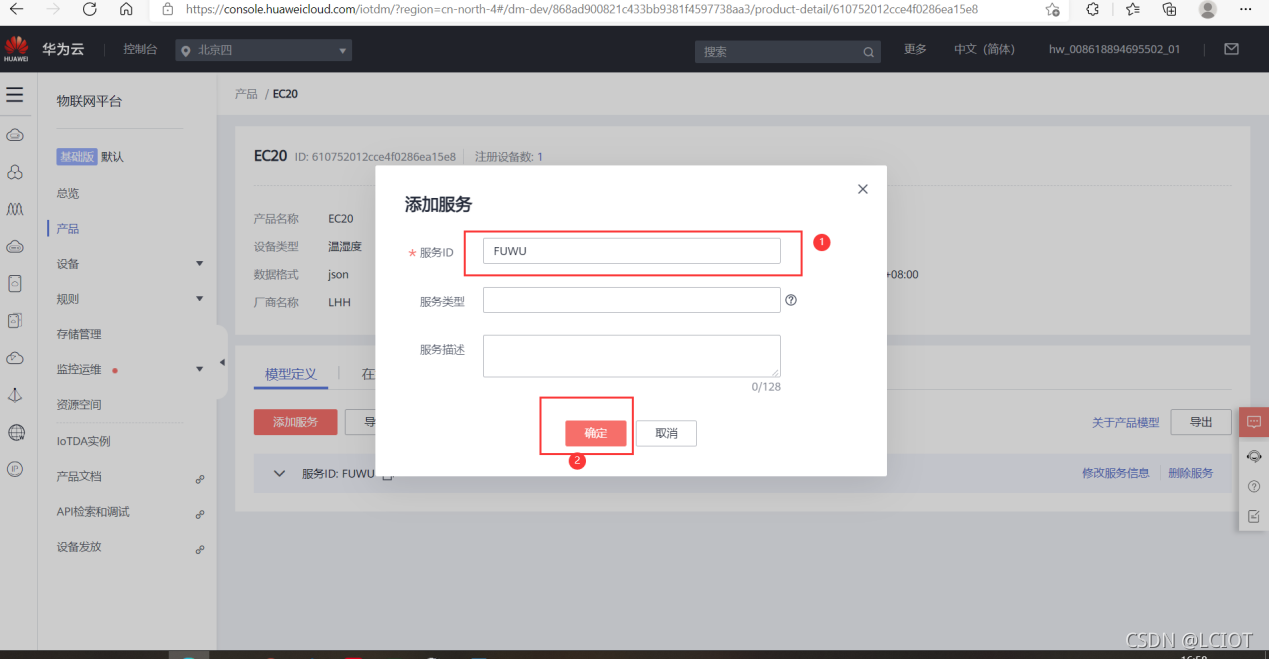
一、

二、

三、

四、

五、

六、

按照提示添加命令
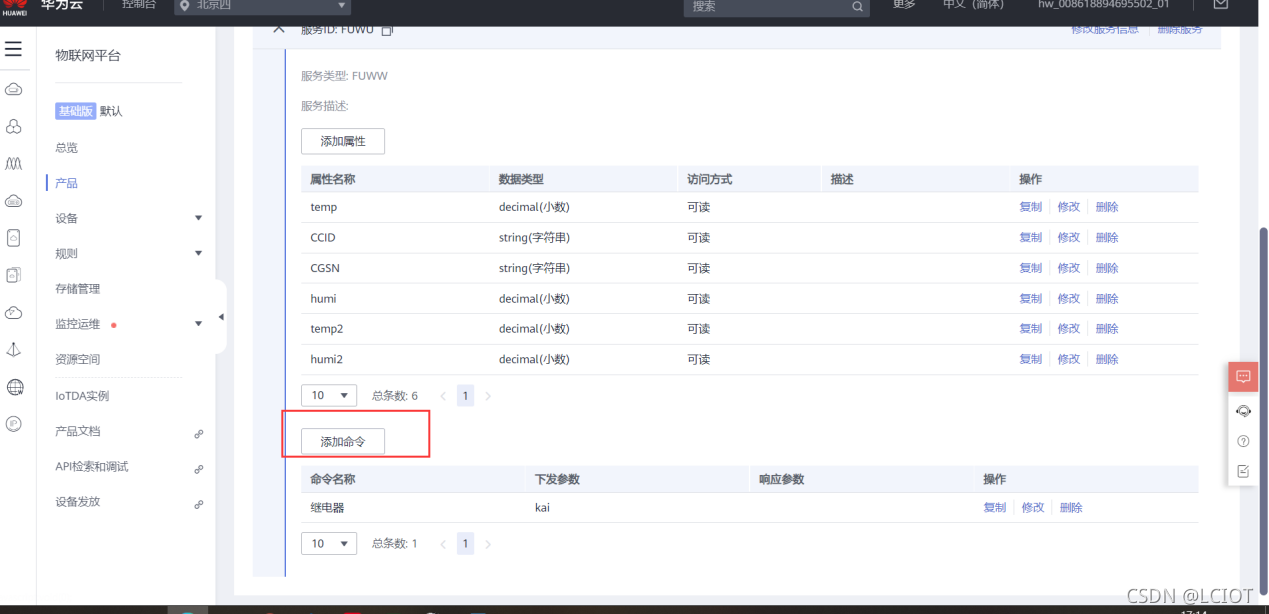

最终效果:

3.3、创建设备
按照提示创建设备
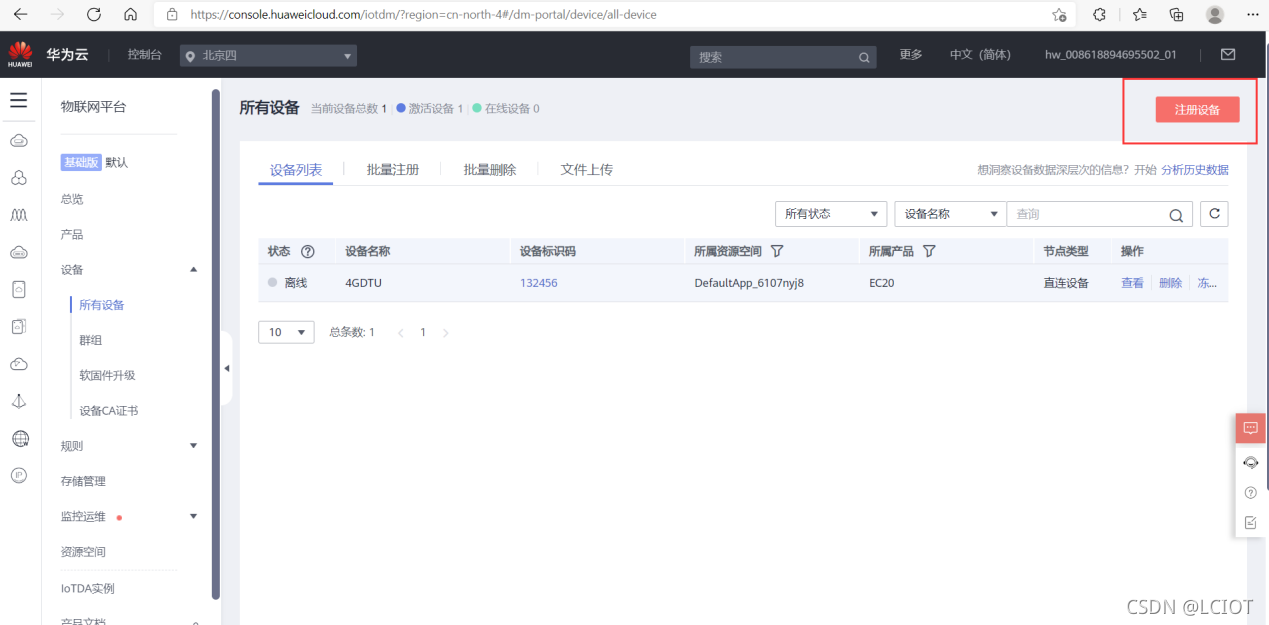
密钥设置完成之后一定要记得保存,后续将会用到!!!

创建完成

3.4、获取Topic、ID、密钥
按照提示获取发布Topic
密钥则是之前创建产品是自己所设置的密钥

注意{deviceId}替换成自己的设备ID
{codecMode}则根据自己的需求选择替换,本次案例则选Json
将发布Topic复制保存下来

按照提示自定义订阅Topic
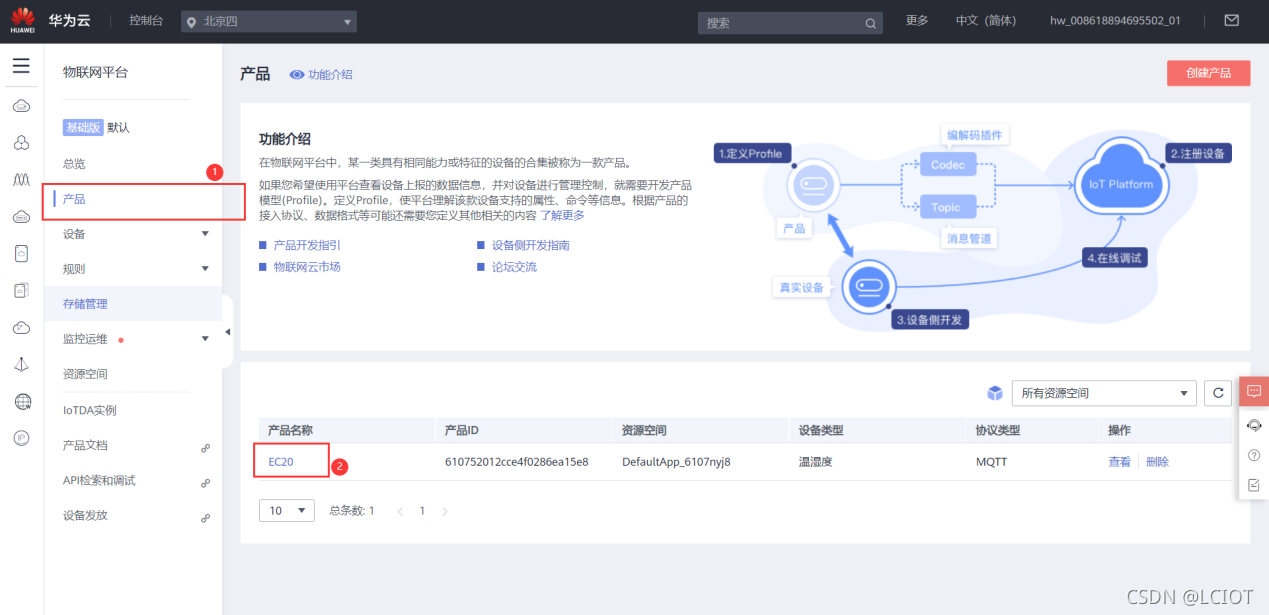

注意使用时{deviceId}需要替换成自己的设备ID!!

按照提示获取ID

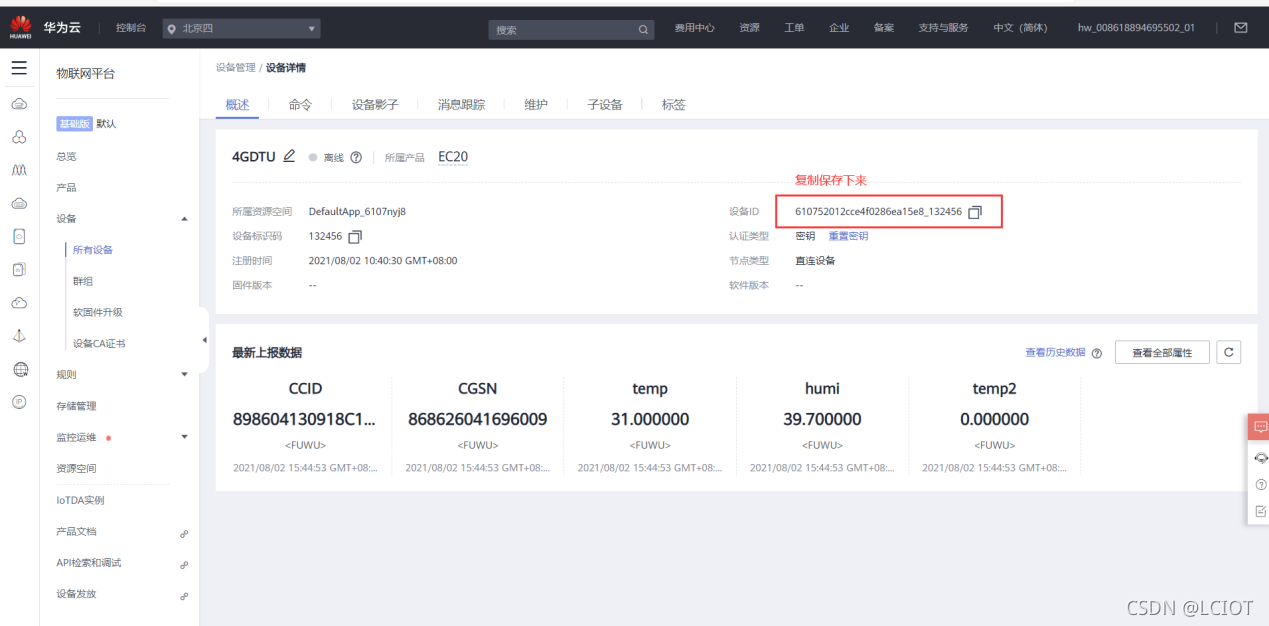
4.1、生成ClientId、Username、Password
生成工具网址:https://iot-tool.obs-website.cn-north-4.myhuaweicloud.com/
将刚刚复制下来的设备ID以及密钥输入进去,将生成之后的信息复制保存
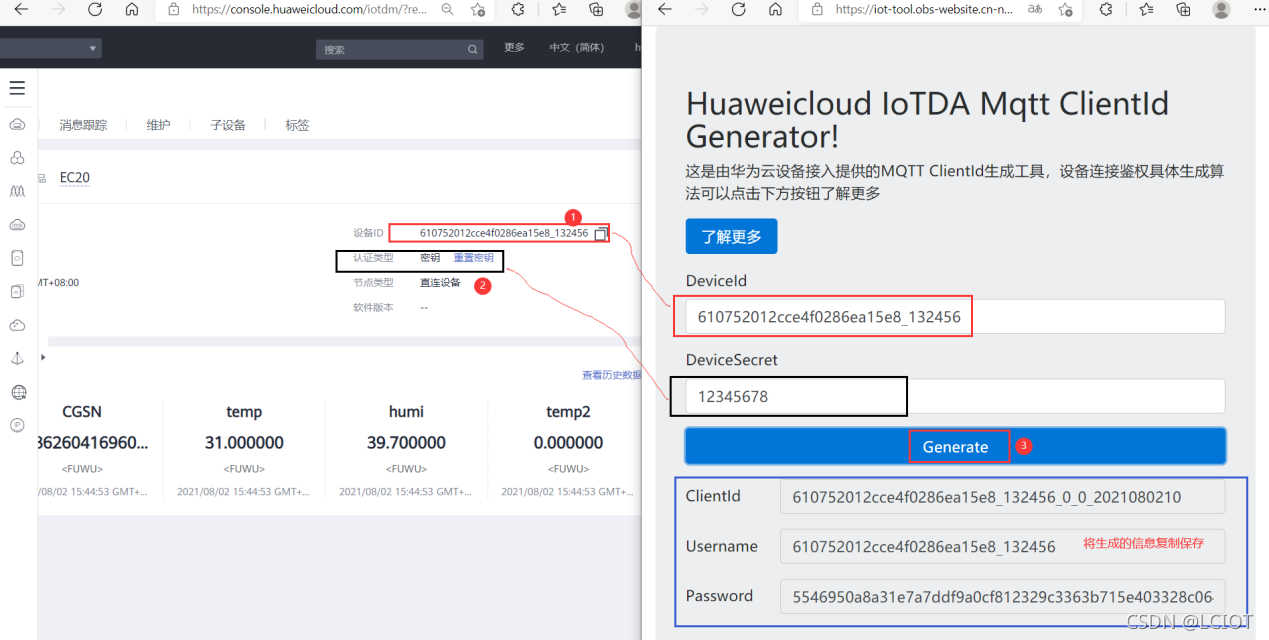
4.2、修改代码
按照提示修改代码
修改ClientID、Username、Password

获取服务器地址,端口号
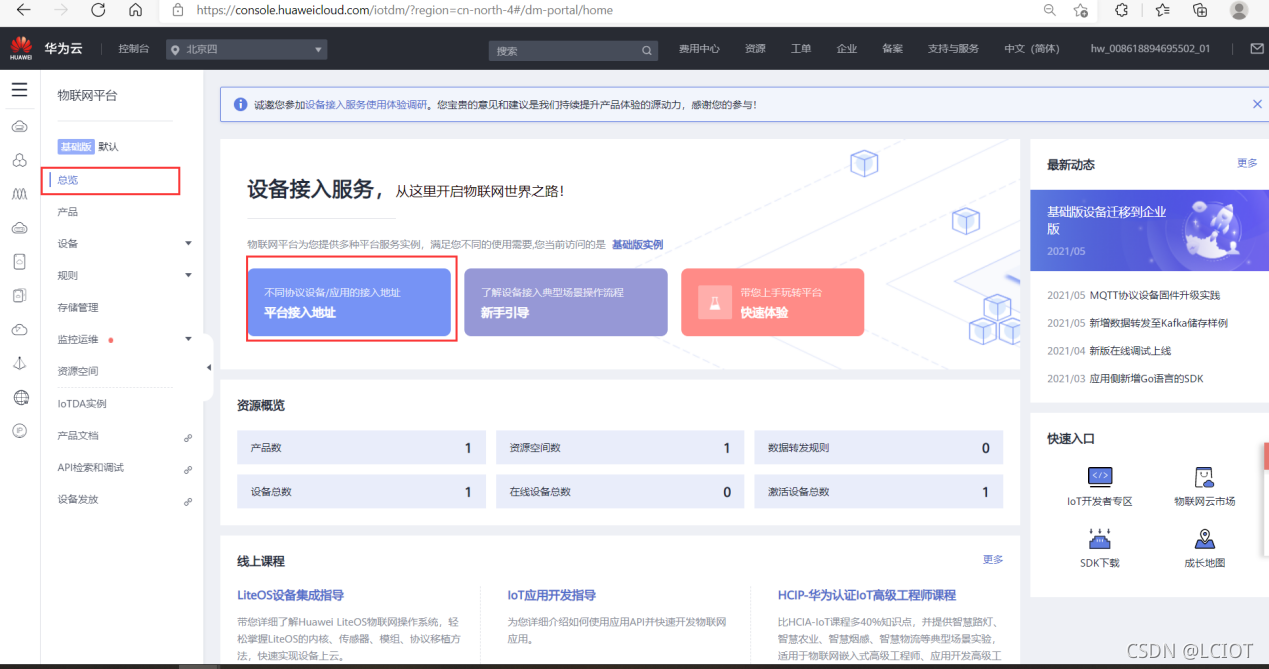

按照提示更改代码

更改订阅Topic

更改发布Topic(注意是三处需要更改)
第一处:

第二、三处:

4.3、使用ST-LINK仿真器下载程序
用螺丝刀将DTU外壳四周的4个螺丝拧开,把外壳拆开。然后用3条杜邦线接入4G DTU模块 SWDIO、GND、SWCLK中

另一头的杜邦线接入仿真器,仿真器USB接口接入电脑。(注:仔细看自己仿真器的引脚顺序SWDIO、GND、SWCLK的位置,有些仿真器的引脚顺序和我使用的不一样。


打开代码,点击配置仿真器


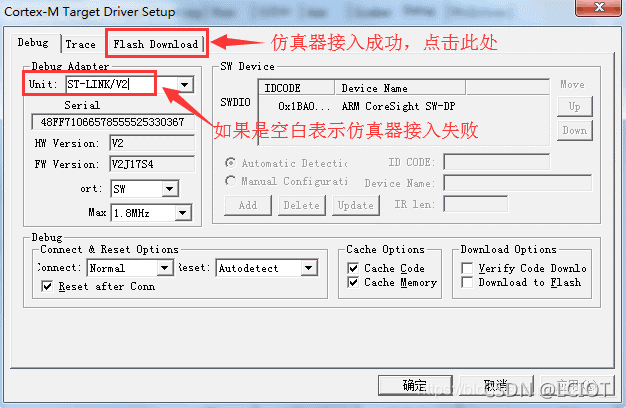
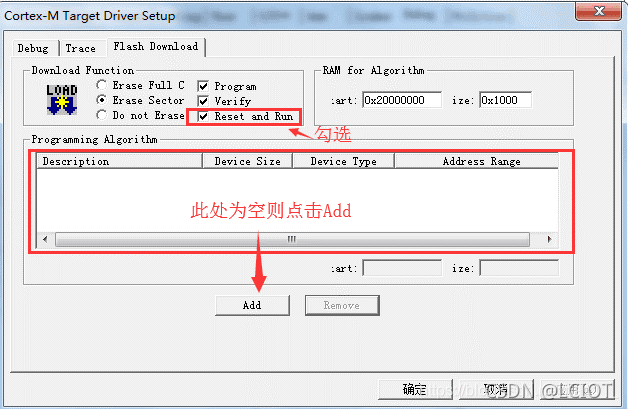



4.4、控制继电器
下载成功之后,重新上电一下设备
便可以看到数据如下图一样上传成功
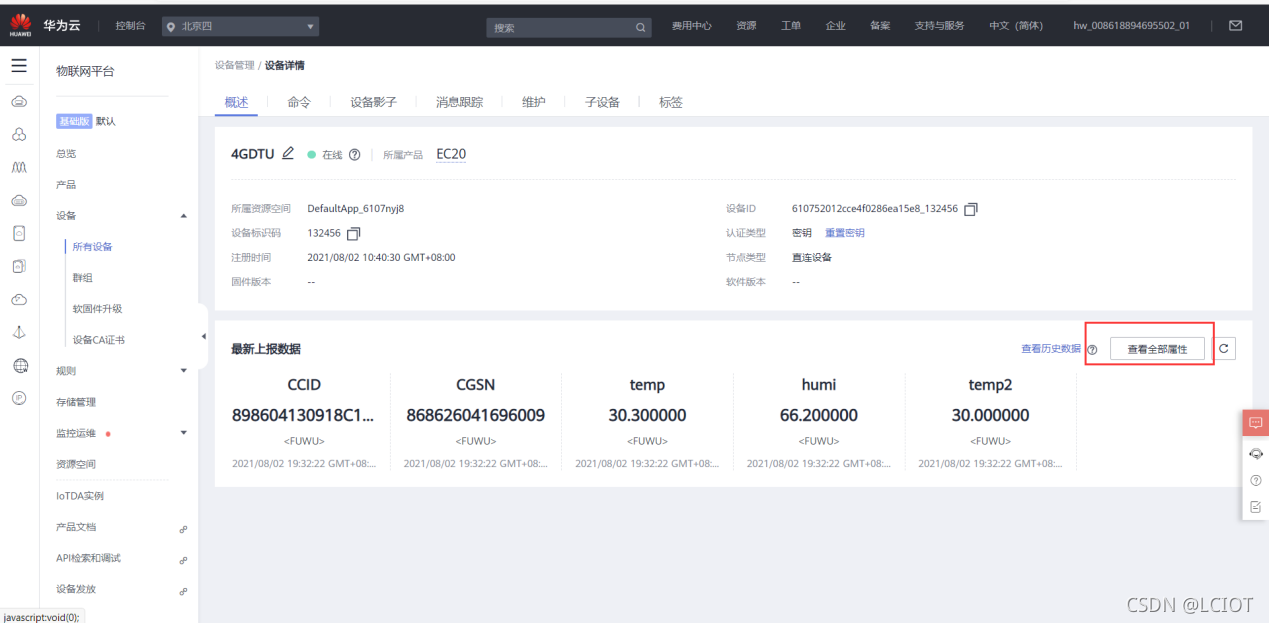

按照提示进行命令下发控制继电器

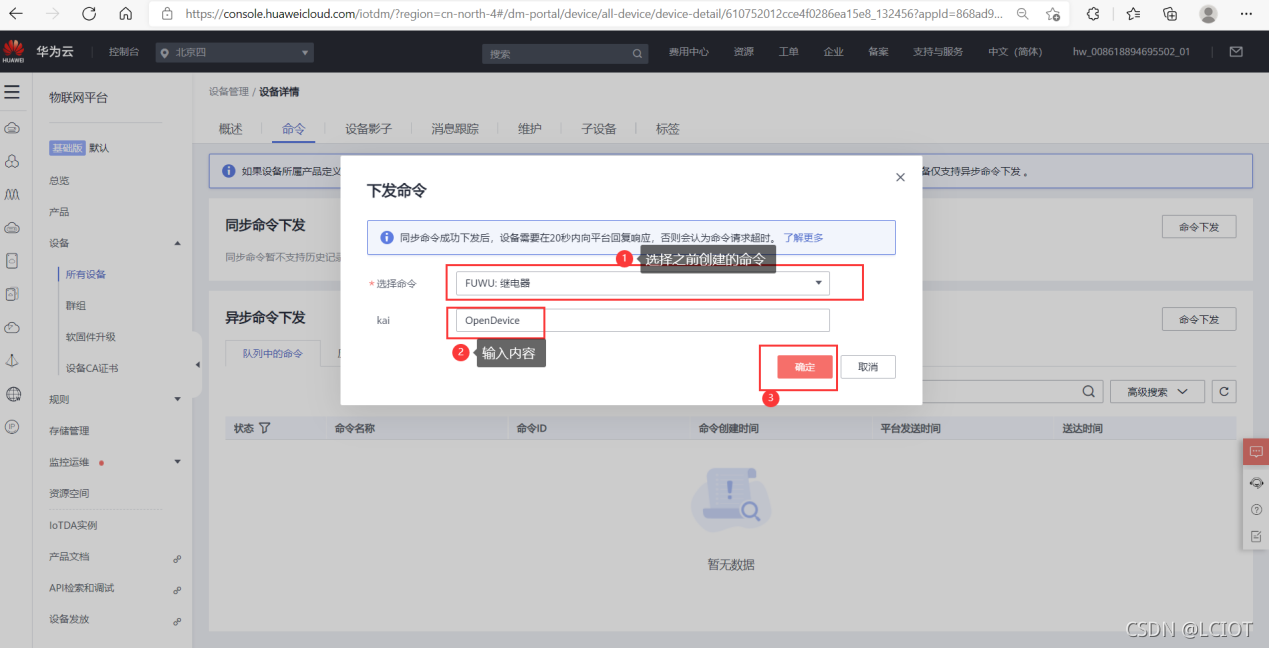
按照提示查看命令是否发生成功
观察到以下日志,即发送成功

发送成功之后,模块的继电器灯则会亮起
关闭继电器,步骤同上

QQ群:
796415884
欢迎大家进群交流!